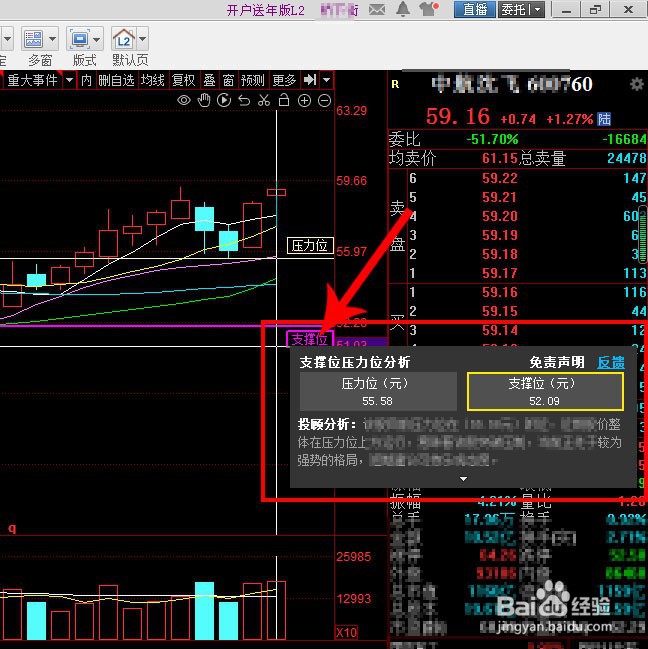1、首先,我们在电脑的桌面上找到“同花顺”扑克图标的软件,双击打开它。【下方如图所示】
2、启动同花顺软件后,我们打开一支个股,找左侧红色箭头方框处的“K线图”按钮,单击它。【下方如图所示】
3、进入个股的K线图界面里头,我们在键盘上输入“70”的数字,这时在右下角就会弹出一个悬浮框,我们在红色箭头方框处,单击“支撑压力线”项。【下方如图所示】
4、这时在我们个股K线图的页面上,在上下红箭头处就会自己出现“压力位”和“支撑位”位两条线。【下方如图所示】
5、最后,我们如何把鼠标箭头移至到“压力位”或是“支撑位”三字上,立即就会在红色箭头方框处弹出如“支撑位压力位分析”框。【下方如图所示】